采集器简单教程
八爪鱼采集器采集数据的基本方法和流程
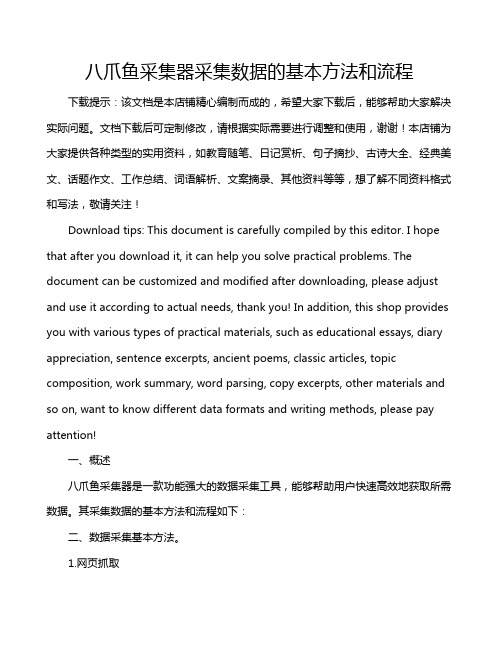
八爪鱼采集器采集数据的基本方法和流程下载提示:该文档是本店铺精心编制而成的,希望大家下载后,能够帮助大家解决实际问题。
文档下载后可定制修改,请根据实际需要进行调整和使用,谢谢!本店铺为大家提供各种类型的实用资料,如教育随笔、日记赏析、句子摘抄、古诗大全、经典美文、话题作文、工作总结、词语解析、文案摘录、其他资料等等,想了解不同资料格式和写法,敬请关注!Download tips: This document is carefully compiled by this editor. I hope that after you download it, it can help you solve practical problems. The document can be customized and modified after downloading, please adjust and use it according to actual needs, thank you! In addition, this shop provides you with various types of practical materials, such as educational essays, diary appreciation, sentence excerpts, ancient poems, classic articles, topic composition, work summary, word parsing, copy excerpts, other materials and so on, want to know different data formats and writing methods, please pay attention!一、概述八爪鱼采集器是一款功能强大的数据采集工具,能够帮助用户快速高效地获取所需数据。
数据采集器现场安装及调试操作指南

数据采集器现场安装及调试操作指南1.安装前准备在开始安装数据采集器之前,需要进行一些准备工作:-确定数据采集器安装的位置,确保其能够方便地接收所需的数据。
-确保现场的电源和网络环境稳定,并且符合数据采集器的要求。
-确认所需的传感器、数据线、接口设备等是否已经准备齐全。
2.安装数据采集器按照以下步骤进行数据采集器的安装:-将数据采集器放置在一个安全、干燥的位置,并确保其与电源和网络正确连接。
-根据数据采集器的接口类型,选择合适的数据线连接传感器和采集器。
-将传感器正确安装在待测测点位置,并将其与数据采集器的数据线连接。
3.现场调试安装完数据采集器后,需要进行现场调试以确保其正常工作:-检查数据采集器的电源和网络连接是否正常,并确保数据采集器能够正常上电和识别网络。
-在数据采集器中设置相关参数,如采样频率、数据存储容量等。
-进行数据采集器的自检,确保传感器与数据采集器的连接是否正常,并能够正确采集数据。
-进行数据采集器的功能测试,检查数据采集器是否能够正常采集、存储和传输数据。
4.故障排除如果在现场调试过程中出现故障,可以按照以下步骤进行排除:-检查数据采集器的电源和网络连接是否正常。
-检查传感器与数据采集器的接口连接是否正确。
-检查数据采集器的设置参数是否正确。
-检查传感器的工作状态,如是否存在损坏或故障。
5.现场验收在完成数据采集器的现场安装和调试后,需要进行现场验收以确保数据采集器正常工作:-检查数据采集器是否能够准确地采集和存储数据。
-检查数据采集器是否能够正常传输数据到远程服务器或存储设备。
-确认数据采集器的各项功能是否正常工作,并与技术要求进行对比。
以上是数据采集器现场安装及调试操作指南。
在进行实际操作时,需要根据具体的设备型号和现场要求进行具体操作,并根据实际情况进行调整和补充。
安装和调试过程中,要注意安全操作,确保人员和设备的安全。
GIS数据采集器主要操作流程
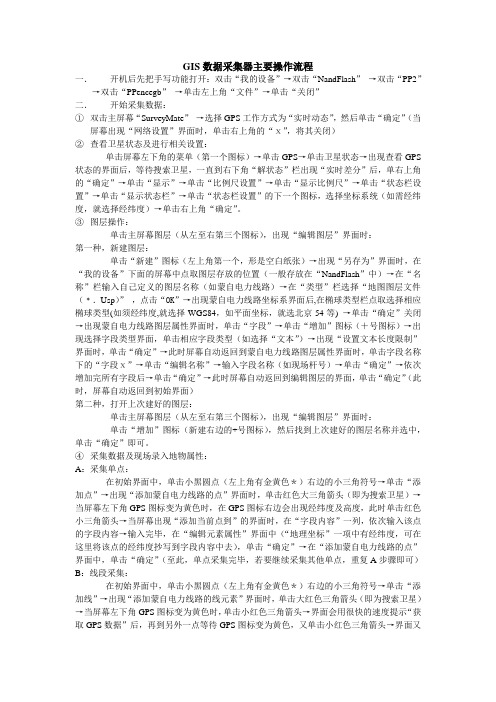
GIS数据采集器主要操作流程一.开机后先把手写功能打开:双击“我的设备”→双击“NandFlash”→双击“PP2”→双击“PPencegb”→单击左上角“文件”→单击“关闭”二.开始采集数据:①双击主屏幕“SurveyMate”→选择GPS工作方式为“实时动态”,然后单击“确定”(当屏幕出现“网络设置”界面时,单击右上角的“ⅹ”,将其关闭)②查看卫星状态及进行相关设置:单击屏幕左下角的菜单(第一个图标)→单击GPS→单击卫星状态→出现查看GPS 状态的界面后,等待搜索卫星,一直到右下角“解状态”栏出现“实时差分”后,单右上角的“确定”→单击“显示”→单击“比例尺设置”→单击“显示比例尺”→单击“状态栏设置”→单击“显示状态栏”→单击“状态栏设置”的下一个图标,选择坐标系统(如需经纬度,就选择经纬度)→单击右上角“确定”。
③图层操作:单击主屏幕图层(从左至右第三个图标),出现“编辑图层”界面时:第一种,新建图层:单击“新建”图标(左上角第一个,形是空白纸张)→出现“另存为”界面时,在“我的设备”下面的屏幕中点取图层存放的位置(一般存放在“NandFlash”中)→在“名称”栏输入自己定义的图层名称(如蒙自电力线路)→在“类型”栏选择“地图图层文件(﹡.Usp)”,点击“OK”→出现蒙自电力线路坐标系界面后,在椭球类型栏点取选择相应椭球类型(如须经纬度,就选择WGS84,如平面坐标,就选北京54等) →单击“确定”关闭→出现蒙自电力线路图层属性界面时,单击“字段”→单击“增加”图标(+号图标)→出现选择字段类型界面,单击相应字段类型(如选择“文本”)→出现“设置文本长度限制”界面时,单击“确定”→此时屏幕自动返回到蒙自电力线路图层属性界面时,单击字段名称下的“字段ⅹ”→单击“编辑名称”→输入字段名称(如现场杆号)→单击“确定”→依次增加完所有字段后→单击“确定”→此时屏幕自动返回到编辑图层的界面,单击“确定”(此时,屏幕自动返回到初始界面)第二种,打开上次建好的图层:单击主屏幕图层(从左至右第三个图标),出现“编辑图层”界面时:单击“增加”图标(新建右边的+号图标),然后找到上次建好的图层名称并选中,单击“确定”即可。
采集器使用说明简化版(快速上手)

一、接口说明HLW-A33-x无线采集器,支持三路数字量采集(温湿度、光照、温度)、一路RS485信号采集、八路模拟量采集(默认4-20mA)、一路脉冲量采集和一路开关量采集。
其中,模拟量接入特定的模拟量采集通道A1~A8,使用时,模拟量传感器供电线接入V-、V+,信号线接入A1~A8 。
以下是接口示意图。
二、协议说明数据采集协议采用Modbus-RTU协议,功能码为04。
默认情况下,采集器通过RS4852.1 读取数据协议采集器被动模式下,上位机可通过读取协议主动读取数据。
协议格式如下主机发送请求(Hex):02 04 00 01 00 20 A0 212.2 采集器数据报文协议下面举例说明数据协议格式,例子中,采集器子地址为02,下面报文中红色字体部分为寄存器内容:02 04 2C 05 11 02 47 06 11 00 0B 07 11 00 09 08 11 00 09 09 11 00 0A 0A 11 00 0A 0B 11 00 09 0C 11 00 0A 0D 17 08 81 0E 15 00 01 0F 16 00 01 32 96注解:02 ==============================地址码04 ==============================功能码2C ==============================传感器数据长度05 11 02 47 ==========================第1个字节表示通道号,05~0C分别对应模拟量通道A1~A8;第2个字节表示数据类型,11表示电流,10表示电压;第3、4个字节表示模拟量数值,如0247转换为十进制再除以偏正值(电流的偏正值是147)就得到电流值3.96mA。
……传感器数据格式依此类推32 96 ===========================CRC16校验三、快速上手第一步,连接传感器,以模拟量A1通道采集为例,将传感器线供电线正负接线分别连接到V+、V-接口,传感器信号线连接到A1接口。
数据采集器配置及使用教程

数据采集器配置及使用教程数据采集器是一种用于收集和存储数据的设备,常用于科学研究、工业控制、环境监测等领域。
它可以通过不同的传感器收集各种类型的数据,并将其存储在内存中或传输到计算机进行进一步处理和分析。
本文将介绍数据采集器的配置和使用步骤。
1.选择合适的数据采集器:首先需要根据应用场景选择适合的数据采集器。
常见的数据采集器有独立设备和计算机配套设备两种形式,可以根据实际需求进行选择。
2.连接传感器:根据要采集的数据类型,选择合适的传感器,并通过接口将其连接到数据采集器上。
常见的传感器有温度传感器、湿度传感器、压力传感器等,根据需要进行选择。
3.设置采样参数:在进行数据采集之前,需要设置采样参数,包括采样频率、采样时长等。
这些参数的设置将影响数据采集的准确性和效率,需要根据实际需求进行调整。
4.配置数据存储方式:数据采集器通常提供多种数据存储方式,包括内存存储、外部存储设备存储等。
根据实际需求选择合适的存储方式,并对其进行配置。
5.设置数据传输方式:如果需要将采集的数据传输到计算机或其他设备进行处理和分析,需要设置数据传输方式。
数据传输可以通过有线或无线方式进行,根据实际需求选择合适的传输方式。
1.连接传感器:首先将传感器通过接口连接到数据采集器上。
确保连接的稳定和正确,避免数据采集过程中出现故障。
2.设置采样参数:根据实际需求设置采样参数。
可以根据需要选择不同的采样频率和采样时长,以获取所需的数据。
3.开始数据采集:在设置好采样参数后,点击开始按钮开始数据采集。
数据采集器将按照设置的参数进行采样和存储。
4.监控数据采集:在数据采集过程中,可以实时监控采集到的数据。
数据采集器通常提供实时数据显示界面,可以通过界面观察数据的变化和趋势。
5.停止数据采集:当需要停止数据采集时,点击停止按钮停止数据采集。
数据采集器将停止采集数据,并进入待机状态。
6.数据处理和分析:采集完成后,可以将数据传输到计算机进行进一步处理和分析。
火车头采集器教程演示文稿
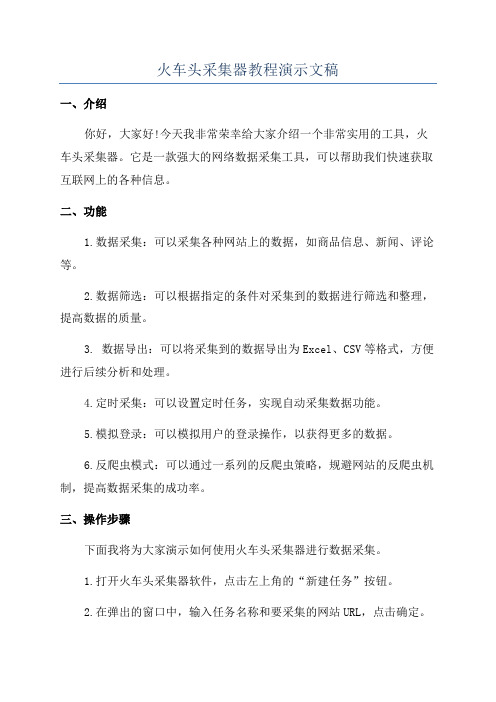
火车头采集器教程演示文稿一、介绍你好,大家好!今天我非常荣幸给大家介绍一个非常实用的工具,火车头采集器。
它是一款强大的网络数据采集工具,可以帮助我们快速获取互联网上的各种信息。
二、功能1.数据采集:可以采集各种网站上的数据,如商品信息、新闻、评论等。
2.数据筛选:可以根据指定的条件对采集到的数据进行筛选和整理,提高数据的质量。
3. 数据导出:可以将采集到的数据导出为Excel、CSV等格式,方便进行后续分析和处理。
4.定时采集:可以设置定时任务,实现自动采集数据功能。
5.模拟登录:可以模拟用户的登录操作,以获得更多的数据。
6.反爬虫模式:可以通过一系列的反爬虫策略,规避网站的反爬虫机制,提高数据采集的成功率。
三、操作步骤下面我将为大家演示如何使用火车头采集器进行数据采集。
1.打开火车头采集器软件,点击左上角的“新建任务”按钮。
2.在弹出的窗口中,输入任务名称和要采集的网站URL,点击确定。
5.等待采集完成后,点击“导出数据”按钮,选择导出格式和保存路径,并点击确定。
6.打开导出的文件,即可查看采集到的数据。
四、常见问题及解决方法1.采集速度较慢:可以尝试调整线程数和延时时间,以提高采集速度。
2.采集到的数据不完整:可以检查采集器的配置是否正确,并尝试使用正则表达式提取所需数据。
3.被网站反爬虫封IP:可以使用代理IP或者设置访问频率来规避网站的反爬虫机制。
4.无法模拟登录:可以检查登录账号和密码是否正确,并确保网站的登录接口没有变动。
5.无法启动采集器:可以检查网络连接是否正常,并尝试重新安装软件。
五、总结火车头采集器是一款功能强大、易于操作的网络数据采集工具,可以帮助我们快速获取互联网上的各种信息。
通过本次演示,我相信大家已经对火车头采集器的使用有了初步的了解。
希望大家能够通过学习和实践,更好地应用这个工具,在数据采集和处理方面取得更好的成果。
谢谢大家!。
免费文章采集器使用教程
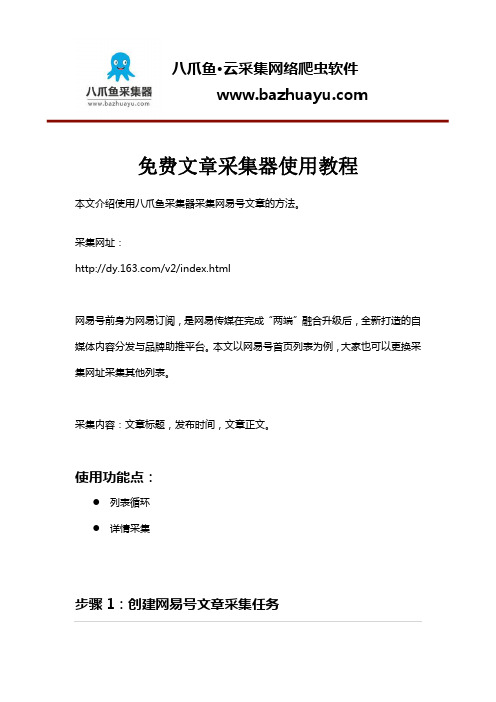
免费文章采集器使用教程本文介绍使用八爪鱼采集器采集网易号文章的方法。
采集网址:/v2/index.html网易号前身为网易订阅,是网易传媒在完成“两端”融合升级后,全新打造的自媒体内容分发与品牌助推平台。
本文以网易号首页列表为例,大家也可以更换采集网址采集其他列表。
采集内容:文章标题,发布时间,文章正文。
使用功能点:●列表循环●详情采集步骤1:创建网易号文章采集任务1)进入主界面,选择“自定义采集”2)将要采集的网址URL复制粘贴到网站输入框中,点击“保存网址”步骤2:创建循环点击加载更多1)打开网页之后,打开右上角的流程按钮,从左边的流程展示界面拖入一个循环的步骤,如下图2)然后拉到页面底部,看到加载更多按钮,因为想要查看更多内容就需要循环的点击加载更多,所以我们就需要设置一个点击“加载更多”的循环步骤。
注意:采集更多内容就需要加载更多的内容,本篇文章仅做演示,所以选择执行点击“加载更多”20次,根据自己实际需求加减即可。
步骤3:创建循环点击列表采集详情1)点击文章列表的第一个和第二个标题,然后选择“循环点击每个元素”按钮,这样就创建了一个循环点击列表命令,当前列表页的内容就都能在采集器中看到了。
2)然后就可以提取我们需要的文本数据了,下图提取了文本的标题、时间、正文等三个部分的文字内容,还需要其他的信息可以自由删减编辑。
然后就可以点击保存,开始本地采集。
3)点击开始采集后,采集器就开始提取数据。
4)采集结束后导出即可。
免费文章相关采集器教程:新浪博客文章采集:/tutorialdetail-1/sinablogcj.htmluc头条文章采集:/tutorialdetail-1/ucnewscj.html微信公众号热门文章采集(文本+图片):/tutorialdetail-1/wxcjimg.html今日头条采集:/tutorialdetail-1/jrtt-7.html新浪微博发布内容采集:/tutorialdetail-1/xlwbcj_7.html知乎信息采集:/tutorialdetail-1/zh-ht.html八爪鱼——90万用户选择的网页数据采集器。
火车头采集器初学者入门教程

火车头采集器初学者入门教程火车头采集器是一种用于自动采集互联网上的信息的工具,它通过模拟人的操作来访问网页、提取数据,并将数据保存到数据库或文件中。
对于初学者来说,了解火车头采集器的基本原理和使用方法非常重要,下面是一个1200字以上的初学者入门教程。
第一部分:火车头采集器的基本原理火车头采集器的基本原理是通过模拟人的访问行为来采集网页上的信息。
它可以自动化多个任务,包括登录网页、填写表单、点击按钮、翻页等操作。
具体的操作是通过录制和回放的方式实现的,用户可以录制一系列的操作步骤,并通过回放来重复执行这些操作。
2.浏览器模块:用于加载和显示网页内容,并提供操作网页的功能。
3.数据提取器:用于提取网页上的数据,并保存到数据库或文件中。
4.代理服务器:用于模拟IP地址的变化,防止被封禁。
5.定时任务:用于定时执行采集任务,实现自动化采集。
第二部分:火车头采集器的使用方法2.创建新任务打开火车头采集器,点击任务管理器界面上的“新建任务”按钮创建一个新的采集任务。
在弹出的对话框中,输入任务的名称和网址,并选择其它相关设置,比如采集深度、采集速度等。
3.录制操作步骤点击“开始录制”按钮开始录制操作步骤。
在接下来的操作中,火车头采集器会自动记录你的操作并生成相应的脚本代码。
4.回放操作步骤点击“停止录制”按钮停止录制。
然后点击“回放”按钮执行你刚才录制的操作步骤。
火车头采集器会自动打开浏览器,并模拟你的操作来访问网页、填写表单等。
5.数据提取执行完操作步骤后,可以使用数据提取器来提取网页上的数据。
选择你感兴趣的内容,比如一段文字、一张图片等,然后点击提取按钮。
火车头采集器会自动将选中的内容提取出来,并保存到数据库或文件中。
6.设置定时任务如果你希望定时执行采集任务,可以在任务管理器中设置定时任务。
选择你要执行的任务,设置执行时间和频率。
火车头采集器会按照你的设置自动执行任务,并将采集到的数据保存到指定的位置。
数字量采集器的使用方法
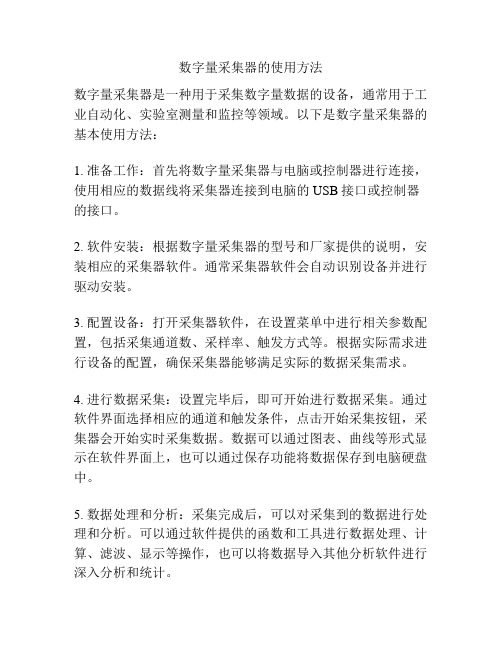
数字量采集器的使用方法
数字量采集器是一种用于采集数字量数据的设备,通常用于工业自动化、实验室测量和监控等领域。
以下是数字量采集器的基本使用方法:
1. 准备工作:首先将数字量采集器与电脑或控制器进行连接,使用相应的数据线将采集器连接到电脑的USB接口或控制器的接口。
2. 软件安装:根据数字量采集器的型号和厂家提供的说明,安装相应的采集器软件。
通常采集器软件会自动识别设备并进行驱动安装。
3. 配置设备:打开采集器软件,在设置菜单中进行相关参数配置,包括采集通道数、采样率、触发方式等。
根据实际需求进行设备的配置,确保采集器能够满足实际的数据采集需求。
4. 进行数据采集:设置完毕后,即可开始进行数据采集。
通过软件界面选择相应的通道和触发条件,点击开始采集按钮,采集器会开始实时采集数据。
数据可以通过图表、曲线等形式显示在软件界面上,也可以通过保存功能将数据保存到电脑硬盘中。
5. 数据处理和分析:采集完成后,可以对采集到的数据进行处理和分析。
可以通过软件提供的函数和工具进行数据处理、计算、滤波、显示等操作,也可以将数据导入其他分析软件进行深入分析和统计。
6. 结束采集:数据采集完成后,及时关闭采集器软件和断开采集器与电脑的连接,以防止设备长时间运行造成损坏。
需要注意的是,不同的数字量采集器可能具有不同的特点和操作方式,使用时应参考具体的设备说明书和厂家提供的操作指南进行操作。
同时,在使用过程中还需注意设备的安全防护和使用环境的要求,确保设备的正常运行和数据的有效采集。
采集器使用说明

采集器使用说明(销售机)一.操作界面1.点击“开始”2.进入主菜单,选择“2.数据库盘点”3.进入数据库盘点,选择“2.仓库列表”4.进入仓库列表,选择对应仓库点击“进入”然后进入以下数据库盘点界面,当我们使用机器前都要把机器里面盘点的数据全部删除,按“4”盘点清空。
1.盘点:(清除数据后直接进入盘点,可手动输入条码,或按中间健(SCAN)录入)2.盘点清单:(当你盘点或录入时想看看前面盘点或录入什么东西就可以查的到,也可以在里面修改数量,)3.无线导出数据:(机器有配了一个无线基站,当我们要导出数据出来时,只要插上无线基站到电脑上,我们按“发送”电脑就能收到你发送的东西)4.盘点清空:(这里就是我们刚才说的,使用机器前,必须要删除掉里面的东西,不然你输入的东西他也会在里面跟你的东西混合,)二.销售操作步骤:1.首先清空之前数据,1.1先进入到“数据库盘点界面”1.2选择“盘点清空”1.3进入到盘点清空界面,选择“确认”1.4显示盘点清空2.销售货物流程,2.1先进入到“数据库盘点界面”2.2选择“盘点”2.3进入“条码扫描”状态2.31点击“SCAN”键,进入条码扫描2.32扫描后通过选择方向键“▼▲”对货物确认,然后选择“输数量”进入盘点数量:输入数量后选择“覆盖”2.4进入“条码输入”状态2.41输入货物对应条码:例如,69081576181030;(注意输入时应细心)然后点击“ENT”键,进入货物信息界面2.42扫描后通过选择方向键“▼▲”对货物确认,然后选择“输数量”进入盘点数量:输入数量后选择“覆盖”3.销售第二或更多货物,3.1处于货物信息界面,首先选择“退出”,进入“数据库盘点界面”3.2销售货物操作按“销售货物流程”操作4.货物确认(盘点清单)4.1进入“数据库盘点界面”,选择“盘点清单”4.2进入盘点清单,可通过选择方向键“▼▲”对货物确认5.修改货物数量或者删除货物数量:5.1进入“盘点清单”,通过选择方向键“▼▲”选择需要修改货物5.2找到修改货物,按“F1”键,输入货物对应数量,然后选择“确定”即可。
火车头采集器使用教程

火车头采集器使用教程本文将以火车头采集器为例,介绍如何使用火车头采集器进行数据采集。
第一步:安装火车头采集器第二步:打开火车头采集器安装完成后,可以在桌面或开始菜单中找到火车头采集器的图标,双击图标打开火车头采集器。
第三步:设置采集任务在火车头采集器中,可以点击左上角的“新建任务”按钮,进入任务设置界面。
在任务设置界面中,可以设置任务的名称、采集URL、采集深度等。
任务名称:在任务名称中,可以自定义一个任务的名称,以便于区分不同的任务。
采集URL:在采集URL中,输入需要采集的网页地址。
可以是单个页面地址,也可以是一个网站的首页地址。
如需采集多个页面,可以使用正则表达式进行匹配。
采集深度:设置采集的深度,即采集页面时要访问的页面层数。
可选择采集每个页面的链接,并设置最大采集页面数量。
第四步:配置数据采集规则在任务设置界面中,可以选择“设置规则”选项卡,配置数据采集规则。
火车头采集器通过选择页面上的元素,并设置相关规则来进行数据采集。
选择元素:点击“选择元素”按钮,鼠标变为十字形状,将鼠标移动到需要采集的元素上,点击元素即可选择。
可以选择文本、链接、图片、表格等各种类型的页面元素。
设置规则:在选择元素后,可以设置采集规则。
规则包括提取文本、提取链接、提取图片、提取HTML等。
可以选择提取的方式,并设置相应的规则。
点击“确定”按钮后,数据采集规则即配置完成。
第五步:开始采集数据在任务设置界面中,可以点击“开始”按钮,开始采集数据。
火车头采集器将自动按照设置的规则,采集页面上的数据。
在采集过程中,可以在任务设置界面的“日志”选项卡中查看运行日志,了解数据采集的进程和结果。
第六步:保存数据数据采集完成后,可以点击任务设置界面中的“保存数据”按钮,保存采集到的数据。
可以选择保存为Excel、CSV等格式,也可以选择保存到数据库或云端服务器中。
第七步:数据清洗和分析采集到的原始数据可能存在一些噪声或冗余,需要进行数据清洗和分析。
火车头采集器从入门到精通教程.pptx

三、采集网址—网址过滤
在采集过程中遇到不需要采集的文章,可以通过“不得包含”功能将其过滤掉。 为了缩小采集范围可以使用“必须包含”功能。
三、采集内容
正确获取网址后,点击“第二步:采集内容规则”就可以进入采集内容模块了。
三、采集内容
使用左侧的添加、修改、删除按钮修改标签对应的内容。点击“↑”、“↓” 箭头可以进行标签名称排序。右侧“规则测试”区域可以在典型页面输入测试 网址,也可以通过前面测试页面功能自动导入进相应页面地址。点击右侧“测 试”按钮,选择“第二步:采集内容规则”后,出现如下界面。
三、采集网址--多级网址获取
1、从网页自动分析得到地址链接: 在方框内输入刚才判断的截取区域开始和结束代码,点击“保存”按钮。如想 测试采集的网址效果,点击右下角的“测试网址采集”。如确定信息正确点击 “保存”按钮。
三、采集网址--手动填写链接地址规则
2、手动填写链接地址规则: 与“从页面自动分析获得地址链接”模式多了一块功能区域。 从网页源代码中我们可以看到每篇文章的源代码大体如下: ·<a class=pt_date href="/2014/11/101854796747.shtml">O2O+会员营销,千 亿盛宴你准备好了吗?</a> <font class=pt_date>11月10日 18:54</font></td></tr><tr><td> 其中粗体红色、蓝色为变动值,框住网址部分,点右侧的“[参数]”替换网址, “实际连接”处由于网址采用相对路径,需要手工加上前面域名和路径(如链 接地址是完整的,可以忽略执行这一步。)其他变动信息用(*)替换掉。 页面中可能还有部分要采集的数据,可以用“[标签:XXX]”获取,该内容会 自动传递到下一步的标签里,这里加过的标签不用出现在下一步中。
数据采集器的使用方法

数据采集器的使用方法
数据采集器的使用方法:
①在启动之前需确保设备电量充足与计算机连接稳定避免中途断电导致数据丢失;
②根据采集对象特点选择合适传感器如温度湿度光照强度等并将传感器正确安装在目标位置;
③通过数据线将采集器主机与传感器相连确保接口匹配牢固接触避免松动造成信号传输不稳定;
④开机后进入主菜单页面使用方向键选择相应功能项如新建项目设置参数等进行初始化配置;
⑤在设置界面中需指定采样频率存储路径数据格式等参数以满足后续分析处理需求;
⑥为便于区分不同批次实验可为当前项目命名并备注相关信息如日期地点测试目的等;
⑦确认无误后保存设置返回主菜单选择开始采集命令此时屏幕将显示实时监测数据;
⑧在采集过程中可通过显示屏查看趋势图表判断是否需要调整参数或采取应急措施;
⑨一旦完成预定任务立即停止采集保存数据以防意外断电等情况导致重要信息遗失;
⑩将存储卡取出导入电脑利用配套软件打开文件浏览详细记录并进行统计分析;
⑪根据分析结果撰写报告提出改进建议为决策提供科学依据推动项目顺利进展;
⑫完成全部工作后记得清理设备内外部灰尘杂物妥善保管等待下次使用。
坎贝尔采集器使用方法

坎贝尔采集器使用方法
嘿呀!今天咱们来好好聊聊坎贝尔采集器的使用方法!
首先呢,咱们得知道啥是坎贝尔采集器呀?它可是个很有用的工具呢!
1. 准备工作要做好哇!在使用坎贝尔采集器之前,得把需要的东西都准备齐全喽。
比如说,相关的防护装备,像手套、安全帽这些,可不能少呀!还有,检查采集器本身有没有损坏的地方,哎呀呀,这可太重要啦!要是有损坏,那采集工作可就不好进行啦!
2. 接下来,咱们得了解采集器的各个部件和功能呢!比如说那个采集口,它的大小和形状可都是有讲究的呀!还有控制按钮,得清楚每个按钮是干啥用的哟!
3. 然后呢,到了实际操作的时候啦!把采集器对准要采集的对象,注意角度和距离哟!千万别弄歪了或者太远太近啦!
4. 采集过程中,要时刻留意采集器的工作状态呢!要是有啥异常的声音或者震动,可得赶紧停下来检查检查呀!
5. 采集完成后,也不能掉以轻心哇!要妥善处理采集到的样本,做好标记和记录,这可关系到后续的研究和分析哟!
哇塞!使用坎贝尔采集器其实也不难,只要咱们按照这些步骤来,认真仔细,肯定能顺利完成采集工作呢!怎么样,大家是不是都清楚啦?。
模拟量采集器的使用方法

模拟量采集器的使用方法
模拟量采集器的使用方法可以分为以下步骤:
1. 硬件连接:模拟量采集器需要通过数据采集卡或USB接口与计算机连接。
在连接前需要确认采集器的接口类型和计算机的接口类型是否匹配,并按照说明书将采集器正确连接到计算机。
2. 软件配置:启动模拟量采集器软件,选择正确的设备驱动和通信端口,配置采集参数,如采样率、采样精度、数据格式等。
3. 校准和标定:在采集之前,需要对模拟量采集器进行校准和标定,以确保采集数据的准确性和可靠性。
校准和标定可以通过标准信号源或已知准确度的信号发生器进行。
4. 数据采集和处理:启动数据采集程序,通过模拟量采集器采集数据。
采集的数据可以通过软件进行处理和分析,如滤波、去噪、统计等。
5. 数据存储和传输:将采集和处理后的数据存储到计算机中,可以通过网络或其他通信方式将数据传输到其他设备和系统进行进一步的处理和分析。
6. 维护和保养:定期对模拟量采集器进行维护和保养,包括清洁、除尘、更换磨损部件等,以保证设备的稳定性和使用寿命。
需要注意的是,具体的使用方法可能因不同的模拟量采集器型号和规格而有所不同,使用时应参考设备说明书和相关技术文档。
数据采集器数据采集器

谢谢
客服电话: 总机号: 025 – 84818411 分机号:815,805
• • • 盘点 调拨 处置
一、安装采集器设备驱动
1.安装Activesync驱动(移动设备同步软件) 为了能在PC(计算机)与移动设备(采集器)间,方便地 进行数据交换,需要先在PC上安装微软的同步软件ActiveSync 软件下载后,直接默认安装即可(同步软件Acticesync可在微 软网站下载)。 2.连接采集器与PC机 同步软件安装成功后,在数据采集器开机的状态下,用数 据采集器自带的USB线,将数据采集器与PC连接。将数据线中的 迷你端口插入采集器下端的接口,并将数据线的另一端插入计 算机的USB口。第一次连接,操作系统会提示找到新硬件,接下 来用户可按照安装提示默认安装驱动。
果”中,文件名为用户自定义的采集名称。 3. 用户可直接在高校系统中利用此文件做相应操作,如处置 和调拨。
四、结果利用
数据采集完成后,可利用数据采集器设备对生成的采集文件
进行处理、利用。 资产管理实际工作过程中,常用的有:资产盘点、调拨、处 置三种情况。
(一)资产盘点
资产盘点,即利用数据采集器设备先采集资产数据,采集完成后,将采 集内容,与符合指定条件的全校资产进行比对,给出比对结果,分为实盘、 盘盈、盘亏三种情况。比对条件设定、比对过程、比对结果都在数据采集器 上独立完成。
小猪采集器教程

1、打开小猪采集器,点击任务切换到“我的任务”,鼠标移动
到分组,右键击出菜单栏,选择新建任务。如图:
2、选择转载任务 在新建任务界面选择转载任务,点击下一步,如图:
二、任务配置Leabharlann 任务配置界面如图:1、填写任务名
可以随意填写,最好和任务相关。如图:
2、增加采集源 点击采集源下边增加,如下图。弹出增加采集源界面,在 输入框输入要采集的网址,一行一个;也可以导入已经编辑在 txt文档里面的网址,txt文档里的网址也必须是一行一个的格 式。如图(第二张图见下页):
4、增加发布源
点击转发到下边的“增加”,如图,会弹出增加发布网址 界面,这里有两个选项可供选择:
如果你已经在发布标签下添加了网址或者采集到本地文件 或者直接发布到数据库就点击选择本地,下面根据自己的类型 选择,如图:
如果你添加的是网址,就点击添加网址,会切换到添加 网址界面, 如图:
5、给发布网站配置网站信息 操作方法是鼠标移动到已经添加了的网址列表,点击右键, 这里需要用户注意的是,在不同的标签下右键会有不同的效果。 在编号和规则下面右键会击出一个菜单,在版块/标题下面右键 会预览当前网址,在地址下右键会打开这个网址,在账号/设置 和登录下右键会打开网站个性设置界面,配置账户就是在网站 个性设置里面配置的,如图:
3、给采集地址配置网站信息
如果采集的网址不是论坛类或者不需要登录、回复的用户请忽略此步骤。 操作方法是鼠标移动到已经添加了的网址列表,点击右键,这里需要用户注意 的是,在不同的标签下右键会有不同的效果。在编号和规则下面点击右键弹出一个 菜单,在版块/标题下面右键会预览当前网址,在地址下右键会打开这个网址,在 账号/设置和登录下右键会打开网站个性设置界面,配置账户就是在网站个性设置 里面配置的,如图:
DT900数据采集器的使用方法

DT900数据采集器的使用方法:一.新的数据器先要进行热启动,启动方法为:同时按S+.+PW键,热启动后,在屏幕上显示以下5个选项:1.EXECUTE AP (执行应用程序)2.SET MODE (设置采集器模式)3.DATE/TIME (设置采集器日期和时间)4.TRANSMIT (执行采集器的参数设置)5.VERSION (显示采集器的版本信息)这些选项中我们要用到的只是第1项和第4项,当采集器已经有应用程序的时候,但是采集器由于进行了热启动或是其他原因以至界面上显示的是以上的英文信息时,你只需要按下第1项,让它执行下应用程序即可,采集器即刻会回到你的中文程序界面,这样你就可以根据你的需求进行各种操作了.第4项是进行一些采集器的各种参数设置。
二.采集器的各项参数设置。
热启动后按4,屏幕上会显示7个英文选项:其中我们要用到的选项如下:2.AP INSTALL 应用程序的安装。
这项是进行上传应用程序时用到的。
4.UTILITY 单元程序控制台。
按这项可以进行磁盘格式化以及PATCH采集器上传文件5.PROTOCOL MLT 这项一定要选择MLT,设置方法为:按4(TRANSMIT)按5 按2 按ENT。
7.SPEED 19K 这项一定要是19K;设置方法为:接着上面5中的设置,按ENT后按7 按3 按ENT。
这样第2个英文界面设置完毕。
三.单元程序控制台参数设置。
按第2个英文界面中的4(UTILITY),进入UTILITY界面,这个界面有5个选项,其中我们要用到的选项如下:2.RECEIVE FILE 上传基础数据和PATCH采集器文件要用到的选项。
3.FORMAT DRIVE 这项是在对采集器进行磁盘格式化要用到的。
5.FILE MODE 文件模式。
这项一定要选择DT700 MODE。
具体操作是:在这个UTILITY界面上按5(FILE MODE) 按2 按ENT(此时采集器会进行A盘格式化,等到格式化完毕后)按CLR返回键。
采集器使用说明
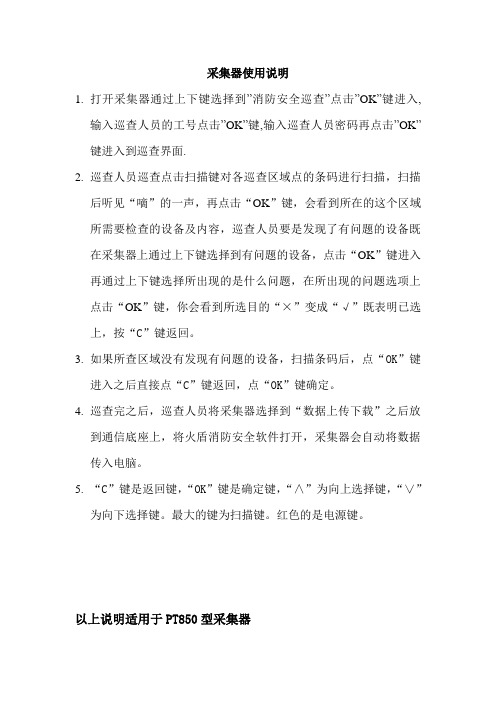
采集器使用说明
1.打开采集器通过上下键选择到”消防安全巡查”点击”OK”键进入,
输入巡查人员的工号点击”OK”键,输入巡查人员密码再点击”OK”
键进入到巡查界面.
2.巡查人员巡查点击扫描键对各巡查区域点的条码进行扫描,扫描
后听见“嘀”的一声,再点击“OK”键,会看到所在的这个区域所需要检查的设备及内容,巡查人员要是发现了有问题的设备既在采集器上通过上下键选择到有问题的设备,点击“OK”键进入再通过上下键选择所出现的是什么问题,在所出现的问题选项上点击“OK”键,你会看到所选目的“×”变成“√”既表明已选上,按“C”键返回。
3.如果所查区域没有发现有问题的设备,扫描条码后,点“OK”键
进入之后直接点“C”键返回,点“OK”键确定。
4.巡查完之后,巡查人员将采集器选择到“数据上传下载”之后放
到通信底座上,将火盾消防安全软件打开,采集器会自动将数据传入电脑。
5.“C”键是返回键,“OK”键是确定键,“∧”为向上选择键,“∨”
为向下选择键。
最大的键为扫描键。
红色的是电源键。
以上说明适用于PT850型采集器。
PT850采集器使用手册

PT850采集器使用手册一、PT850采集器界面简介采集器的界面如下图所示:开机:轻触“开关机”按钮,采集器可在3-5秒内启动。
关机:按住“开关机”按钮不放,则可以正常关机。
如果在死机状态下,按住“开关机”按钮保持10秒,可使系统自动关机。
二、公司盘点系统的使用方法◆扫描采集1、开机完成之后,会出现如下画面,我们选择“UFC EXE”,然后按键盘上的“OK”按钮,即可进入盘点程序。
2、进入盘点界面之后,会有六项功能选择(如下图所示),此时我们选择第一项功能:盘点库存,按“OK”按钮,进入下一步操作。
3、此步有五项功能选择(如下图所示),选择第一项“扫描采集”,按“OK”按钮进入下一步。
4、在此步骤输入仓库编号,输入完之后按“OK”按钮,光标会自动跳到下一步,再输入仓位编号,这两项输入完毕后,按“OK”按钮进入下一步。
5、此时就可以进行条码扫描,一旦有条码错误时(即不存在的货品编号),则不能扫描到采集器中,采集器程序会自动提出条码无效。
如果需要修改仓位或仓库编号,可按“C”按钮,返回上一步,输入新的仓位编号后按“OK”按钮,再继续扫描。
6、在扫描的时候,如果按“功能”按钮,则可以将最后扫的条码的数量减1(如下图所示),此时如果按“OK”按钮,则会自动将当前的条码的数量减1,按“C”按钮则取消,不做任何操作。
◆编辑修改1、在盘点界面选择2编辑修改,即进入盘点数据的修改界面,如下图所示。
我们按照其提示,依次输入仓库编号,仓位编号,货品条码,输入完毕后按“OK”按钮,如果是条码枪扫描,则不用按“OK”按钮。
2、输入完之后,系统会显示该条码在该仓位的原数量,如果要修改的话,只需要在光标处输入新数量,然后按“OK”按钮,此时系统会提示是否更改当前数量,按“OK”就可以了。
◆数据删除1、在盘点界面选择3数据删除,进入数据删除操作界面,在进入操作界面时系统会有一个提示(如下图所示),所以我们在删除数据时一定要谨慎小心。
- 1、下载文档前请自行甄别文档内容的完整性,平台不提供额外的编辑、内容补充、找答案等附加服务。
- 2、"仅部分预览"的文档,不可在线预览部分如存在完整性等问题,可反馈申请退款(可完整预览的文档不适用该条件!)。
- 3、如文档侵犯您的权益,请联系客服反馈,我们会尽快为您处理(人工客服工作时间:9:00-18:30)。
安装:解压webpig.rar, 安装到英文目录,例如d:/webpig 请不要安装到桌面,如360提示什么风险,不理会他【图文】小猪入门操作第一节如何添加网站Wordpress : CMS类,如dedecms,wordpress博客等。
登陆网站后台添加
【图文】小猪入门操作第二节如何导入规则
先在工具栏—规则---在下面空白处点右键—导入采集规则
【图文】小猪入门操作第三节如何采集
1. 先登录wordpress 后台
2.在地址栏中打开你要采集小说的目录页,在左边你网站栏目上面点击右键—转载,这样就是采集
单本小说所有章节了
3. 需要采集单一章节时,就打开章节内容页,在左边你网站栏目上面点击右键—转载,这样就是采
集单一章节内容。
